当前磁盘格式NTFS是主流,其相对于FAT32格式的优点这里就不详细说了。使用NTFS分区,可以更好的管理磁盘及提高电脑系统的安全性;那w7如何使用命令将FAT32格式转成NTFS格式呢?今天,小编就要和大家介绍一下w7系统使用命令将FAT32转NTFS格式的方法。
具体步骤如下:
1、依次选择“开始→运行”命令,在弹出对话框中输入“cmd”命令后点击 [确定](或点“开始→程序→附件→命令”提示符),打开命令提示符窗口。
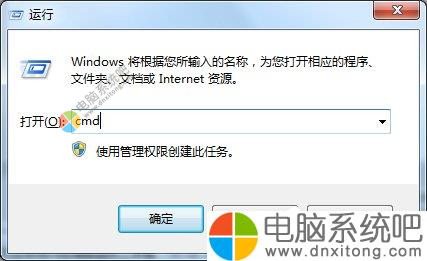
2、打开窗口以后,在光标的提示符下输入以下命令:
convert f:/fs:ntfs
然后回车。注意在“convert”的后面有一个空格
例:convert f:/fs:ntfs 把F盘转换为NTFS格式

3、接着,如果驱动器有卷标,电脑系统会要求你输入磁盘的卷标,然后回车;补充:查看卷标:右击磁盘→属性→常规。
如果驱动器没有卷标,则直接进行转换。

4、转换完成后,它会向你报告你所转换的磁盘分区情况。
5、转换成功后的分区界面。分区内文件完好无损。

上述也就是小编给大家介绍的w7系统使用命令将FAT32转NTFS格式的方法了。如还不知道怎么使用命令将FAT32转NTFS格式的用户,那上述的方法就有叫你怎么使用命令将FAT32转NTFS格式的。好好学习一下!

 电脑系统吧
电脑系统吧








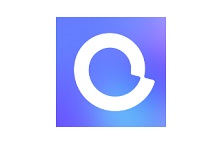


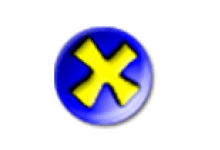

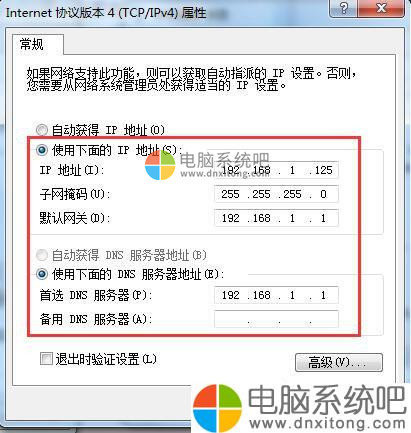
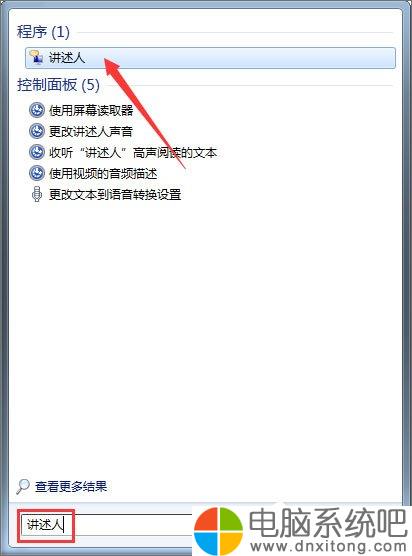


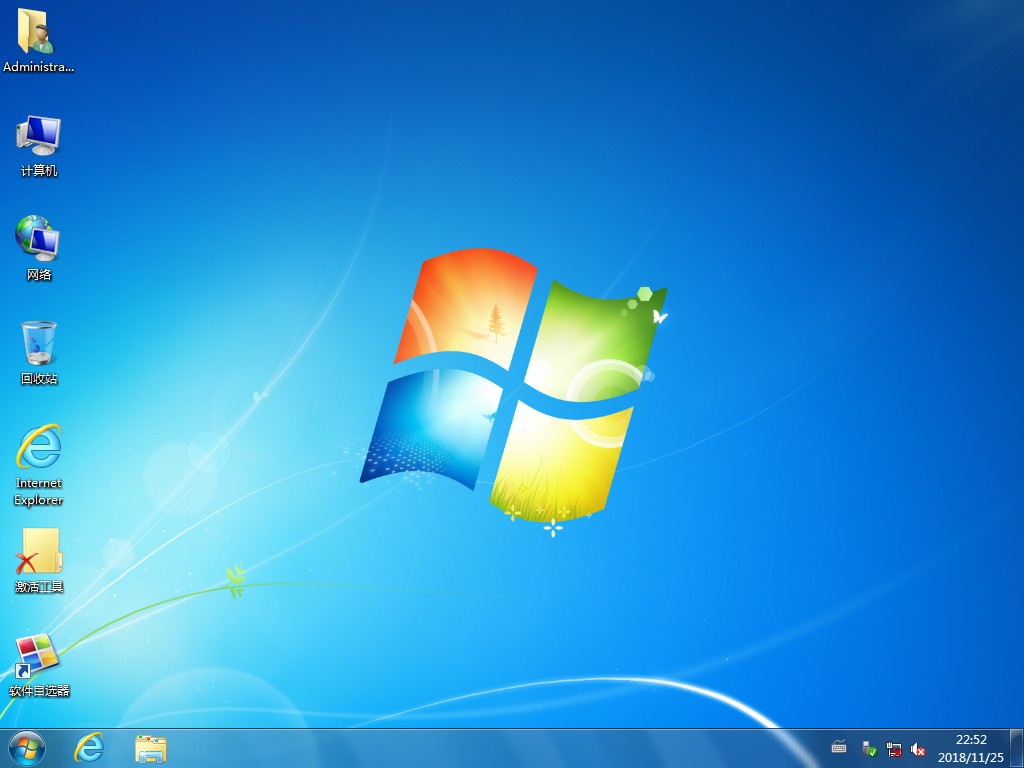
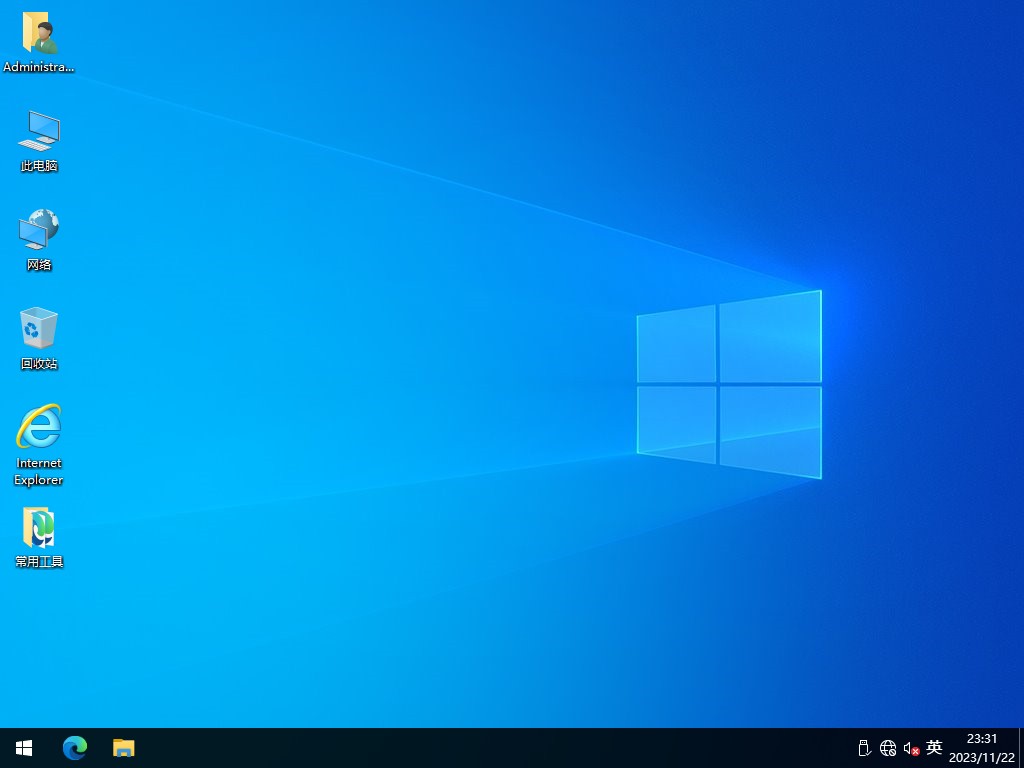
评论前必须登录!
注册